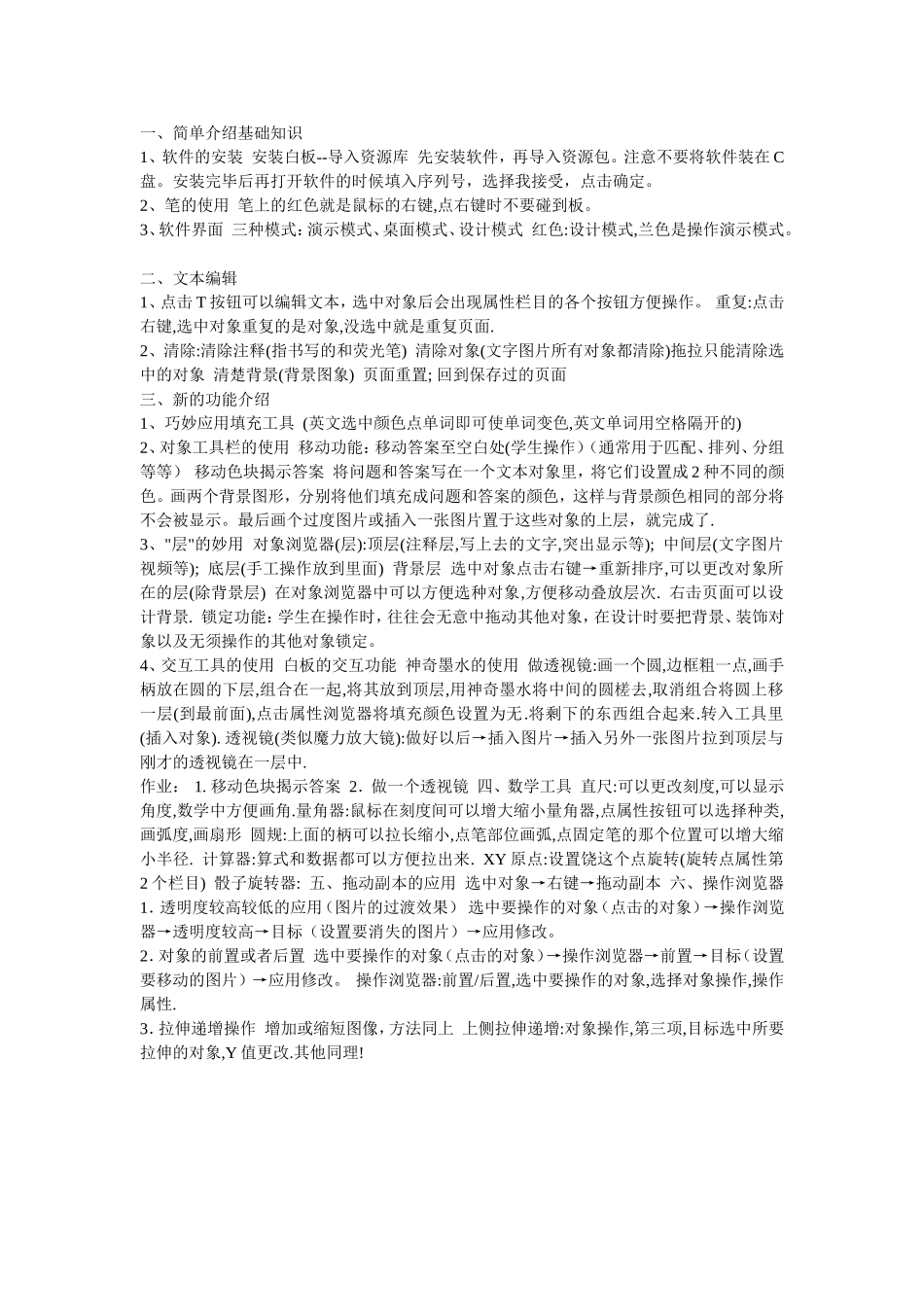一、简单介绍基础知识1、软件的安装安装白板--导入资源库先安装软件,再导入资源包。注意不要将软件装在C盘。安装完毕后再打开软件的时候填入序列号,选择我接受,点击确定。2、笔的使用笔上的红色就是鼠标的右键,点右键时不要碰到板。3、软件界面三种模式:演示模式、桌面模式、设计模式红色:设计模式,兰色是操作演示模式。二、文本编辑1、点击T按钮可以编辑文本,选中对象后会出现属性栏目的各个按钮方便操作。重复:点击右键,选中对象重复的是对象,没选中就是重复页面.2、清除:清除注释(指书写的和荧光笔)清除对象(文字图片所有对象都清除)拖拉只能清除选中的对象清楚背景(背景图象)页面重置;回到保存过的页面三、新的功能介绍1、巧妙应用填充工具(英文选中颜色点单词即可使单词变色,英文单词用空格隔开的)2、对象工具栏的使用移动功能:移动答案至空白处(学生操作)(通常用于匹配、排列、分组等等)移动色块揭示答案将问题和答案写在一个文本对象里,将它们设置成2种不同的颜色。画两个背景图形,分别将他们填充成问题和答案的颜色,这样与背景颜色相同的部分将不会被显示。最后画个过度图片或插入一张图片置于这些对象的上层,就完成了.3、"层"的妙用对象浏览器(层):顶层(注释层,写上去的文字,突出显示等);中间层(文字图片视频等);底层(手工操作放到里面)背景层选中对象点击右键→重新排序,可以更改对象所在的层(除背景层)在对象浏览器中可以方便选种对象,方便移动叠放层次.右击页面可以设计背景.锁定功能:学生在操作时,往往会无意中拖动其他对象,在设计时要把背景、装饰对象以及无须操作的其他对象锁定。4、交互工具的使用白板的交互功能神奇墨水的使用做透视镜:画一个圆,边框粗一点,画手柄放在圆的下层,组合在一起,将其放到顶层,用神奇墨水将中间的圆槎去,取消组合将圆上移一层(到最前面),点击属性浏览器将填充颜色设置为无.将剩下的东西组合起来.转入工具里(插入对象).透视镜(类似魔力放大镜):做好以后→插入图片→插入另外一张图片拉到顶层与刚才的透视镜在一层中.作业:1.移动色块揭示答案2.做一个透视镜四、数学工具直尺:可以更改刻度,可以显示角度,数学中方便画角.量角器:鼠标在刻度间可以增大缩小量角器,点属性按钮可以选择种类,画弧度,画扇形圆规:上面的柄可以拉长缩小,点笔部位画弧,点固定笔的那个位置可以增大缩小半径.计算器:算式和数据都可以方便拉出来.XY原点:设置饶这个点旋转(旋转点属性第2个栏目)骰子旋转器:五、拖动副本的应用选中对象→右键→拖动副本六、操作浏览器1.透明度较高较低的应用(图片的过渡效果)选中要操作的对象(点击的对象)→操作浏览器→透明度较高→目标(设置要消失的图片)→应用修改。2.对象的前置或者后置选中要操作的对象(点击的对象)→操作浏览器→前置→目标(设置要移动的图片)→应用修改。操作浏览器:前置/后置,选中要操作的对象,选择对象操作,操作属性.3.拉伸递增操作增加或缩短图像,方法同上上侧拉伸递增:对象操作,第三项,目标选中所要拉伸的对象,Y值更改.其他同理!